


在Windows 7中,驱动程序数字签名是一种安全机制,它有助于确保计算机只加载经过微软认证的稳定和安全的驱动程序。然而,有时您可能需要安装未经签名的驱动程序,或者由于某些原因希望禁用数字签名以加载特定的驱动程序。在这种情况下,禁用驱动程序数字签名可能是您的选择。本文将为您介绍如何在Windows 7中禁用驱动程序数字签名,以便您可以安装和加载所需的驱动程序。
具体方法如下:
1、同时按下Win键+R键,启动“运行”对话框。
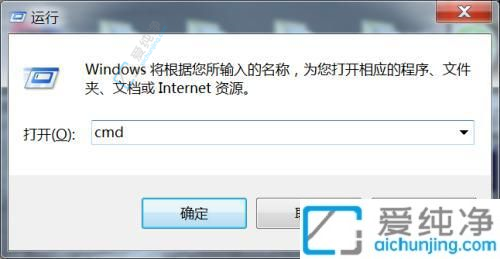
2、在弹出的运行窗口中输入“gpedit.msc”,按回车或点击“确定”打开组策略编辑器。
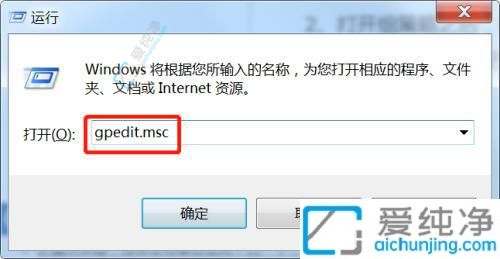
3、在组策略编辑器中,逐级展开“用户配置 - 管理模板 - 系统 - 驱动程序安装”。
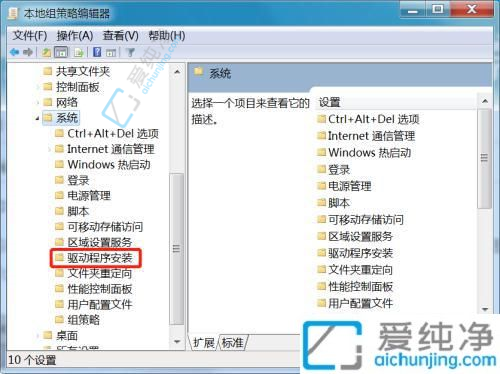
4、点击“驱动程序安装”,在右侧找到“设备驱动的代码签名”。
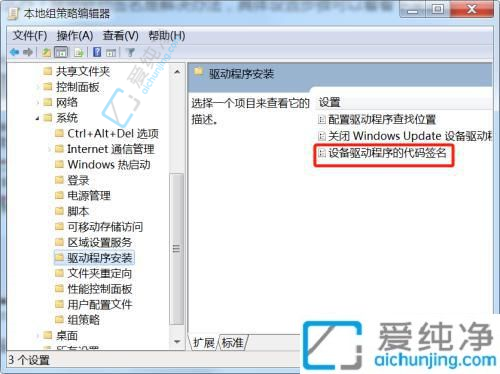
5、双击该项,进入编辑界面。默认状态为“未配置”,请将其修改为“已启用”。在选项的下拉框中,你可以选择:警告、阻止、忽略。若需安装未经数字签名的驱动文件,请选择“忽略”,然后点击“确定”。
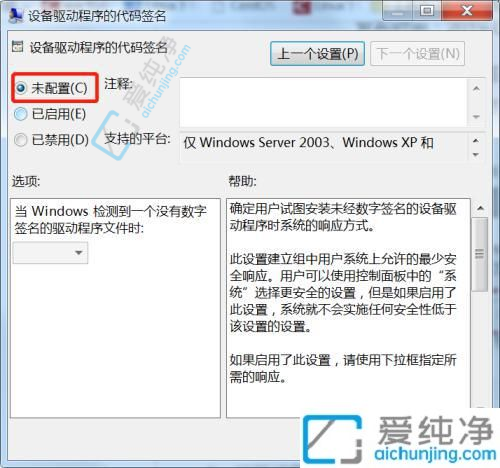
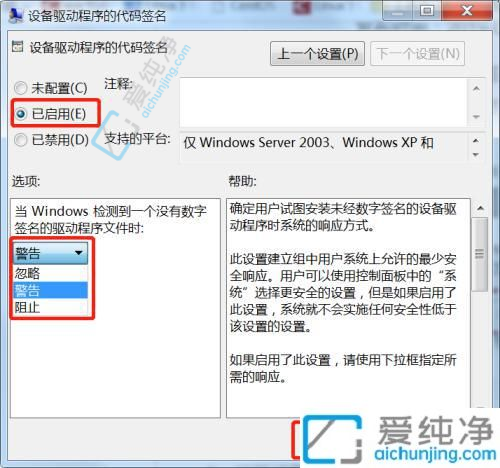
通过本文的介绍,您现在应该已经学会了如何在Windows 7中禁用驱动程序数字签名。禁用数字签名可能会使计算机面临一些安全风险,因此请谨慎操作,并确保您只加载来自可信来源的驱动程序。禁用数字签名可能会对系统稳定性产生影响,因此建议仅在必要时才这样做,并在完成所需任务后重新启用数字签名以提高系统安全性。
| 留言与评论(共有 条评论) |